嗨,大家好,我是愚人。
像这类全是文字的报告类PPT你会做吗?
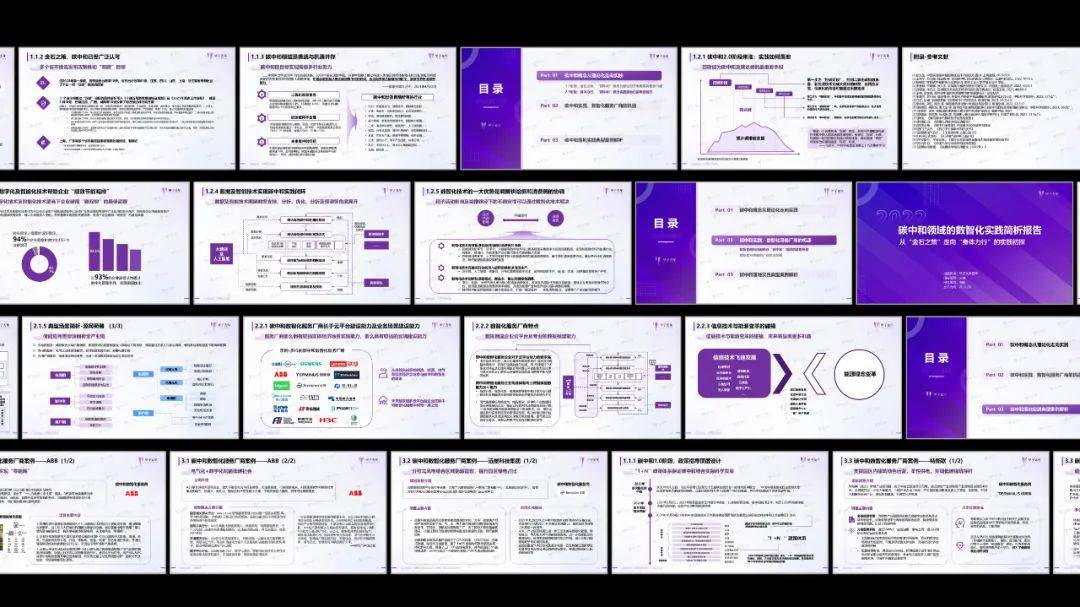
既不能删减文字,又不能太花哨,领导还想要大气,真的太难了!
但其实只要学会理清逻辑,一切复杂的页面也能手到擒来。我挑选了4页典型的页面,手把手来带你盘一盘!末尾还有福利,别错过了哦!
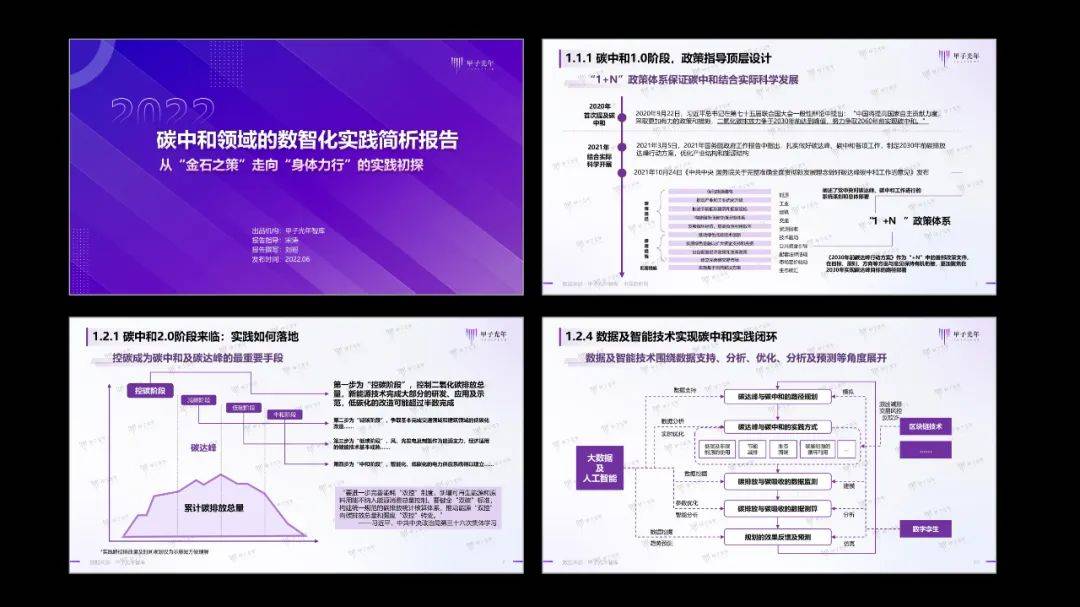
01.
封面页

乍一看似乎没有什么问题,清清爽爽的。但我们的主题【碳中和】却一点也没被凸显。怎么改呢?
可以直接放大“碳中和”这三个字,再换一个好看的毛笔字。

你看,这主题不就凸显了吗。简单的大小对比,就能让重点信息更加突出。
觉得页面有点单调?那就加图片!

页面很乱,没关系,我们可以换个排版!

这样,基本的样子不就有了吗! 剩下的就是调个颜色,加点装饰。一页非常好看又好用的PPT就完成了。

当然,有的时候,领导比较喜欢明亮的封面。那我们直接给他整个城市俯瞰图,这绝对是领导的最爱。

最后我们加一点图标装饰,大功告成。

那面对这两种封面,你们更喜欢哪种呢?

02.
政策解读页
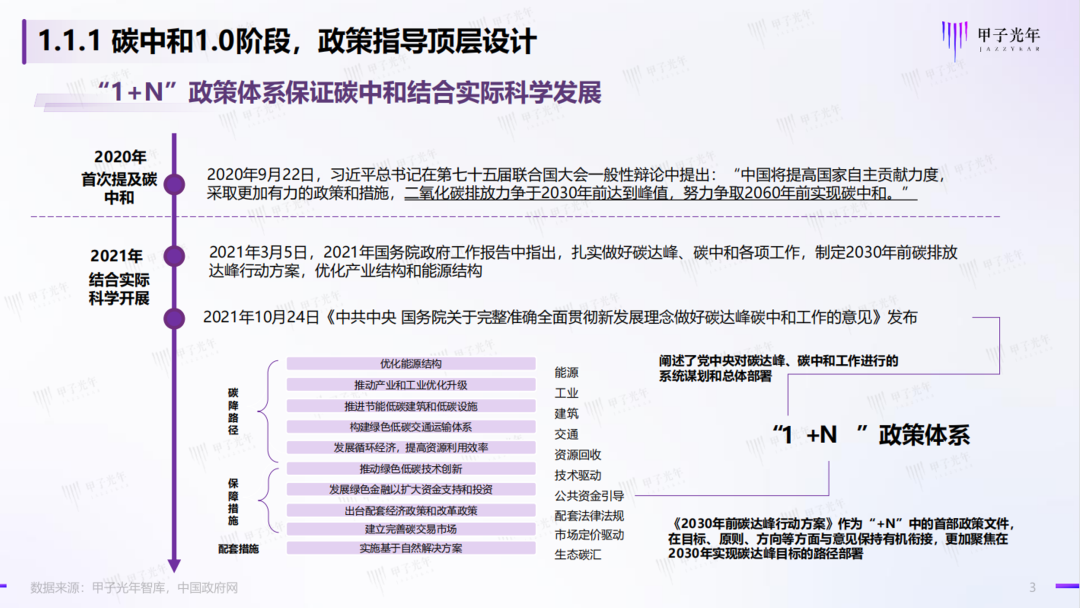
很明显,最重要的是1+N政策体系。但主要的信息却放在角落,没有什么存在感。其次,政策的呈现也比较混乱,一眼看不清逻辑关系。
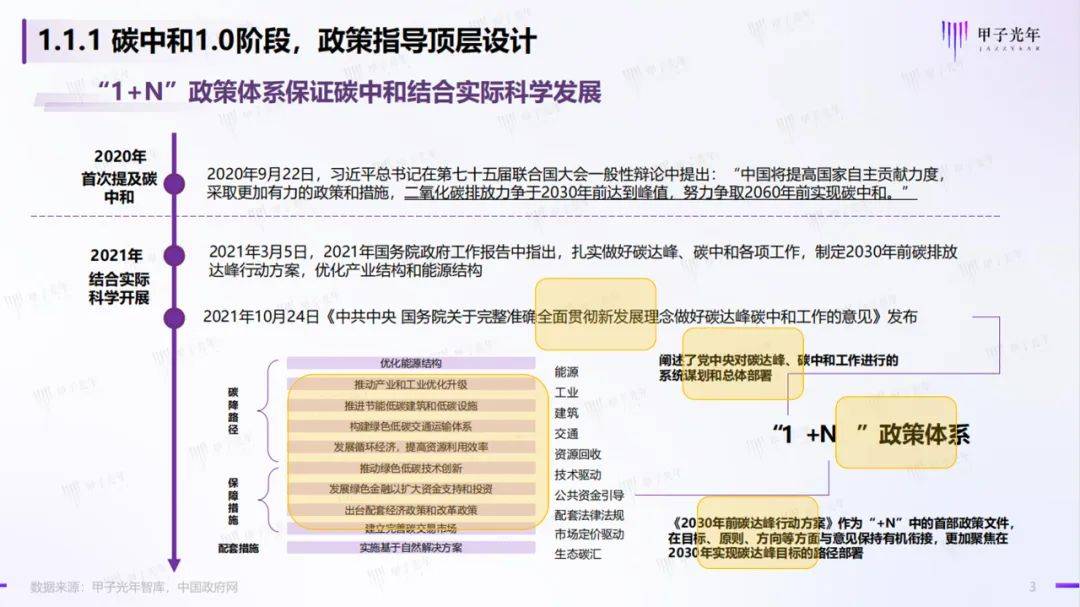
我们把“1+N”这部分信息单独列出来,按照逻辑关系整齐排列。
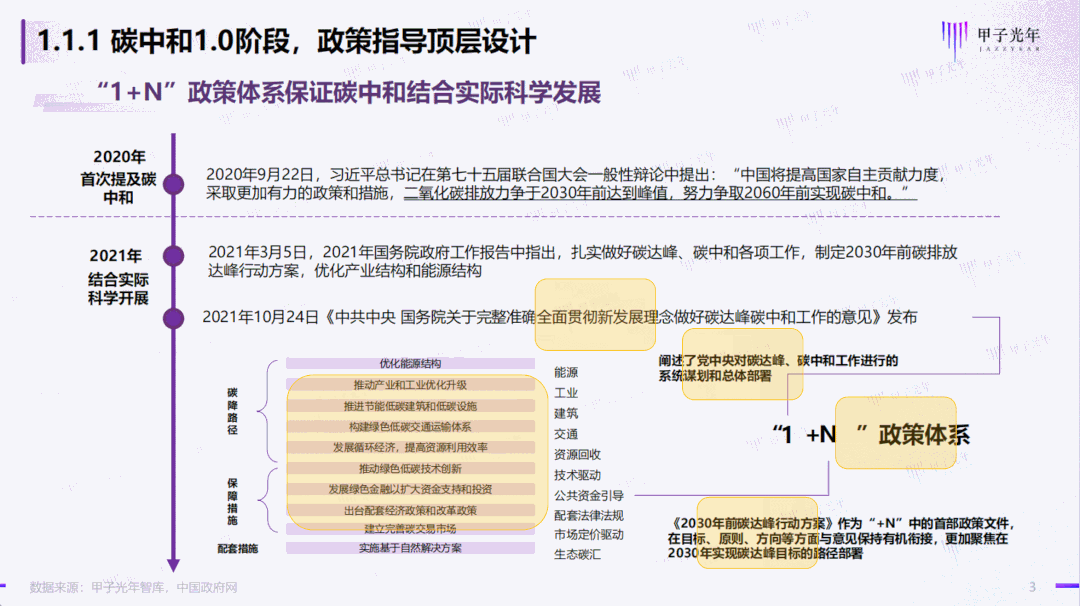
现在就能很清楚地知道,哪部分是“1”,哪部分是“N。”
但是层级还不够明显。我们可以用颜色突出下小标题。接着呢,用白色线框突出下副标题。最后加上灵魂的小三角。
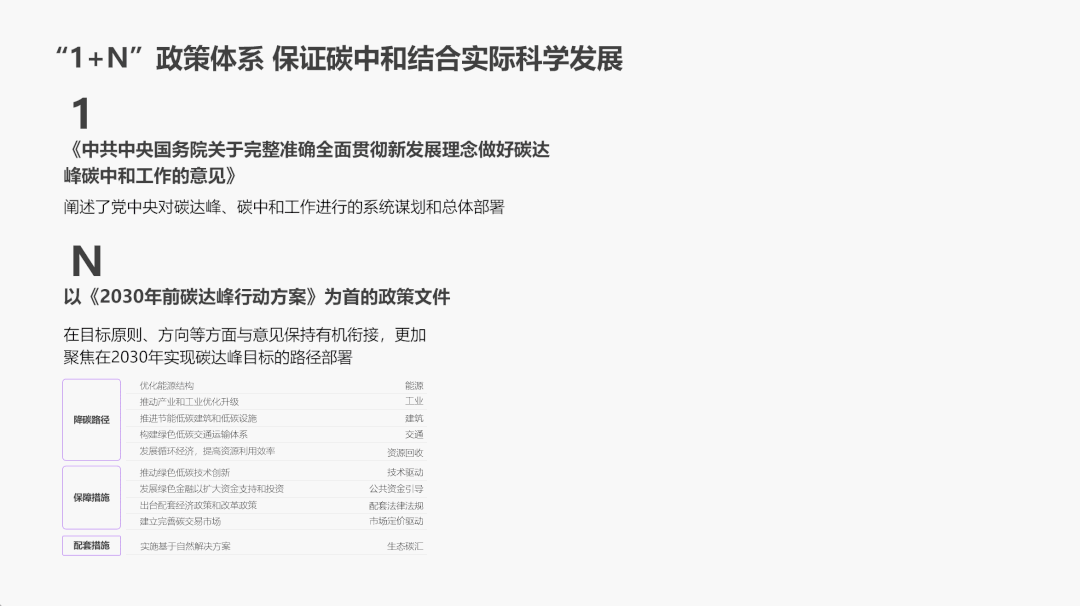
你看,这样不仅仅重点突出了,各部分的逻辑关系也更加紧密了。右边空余的部分,我们直接摆上政策的发布时间。
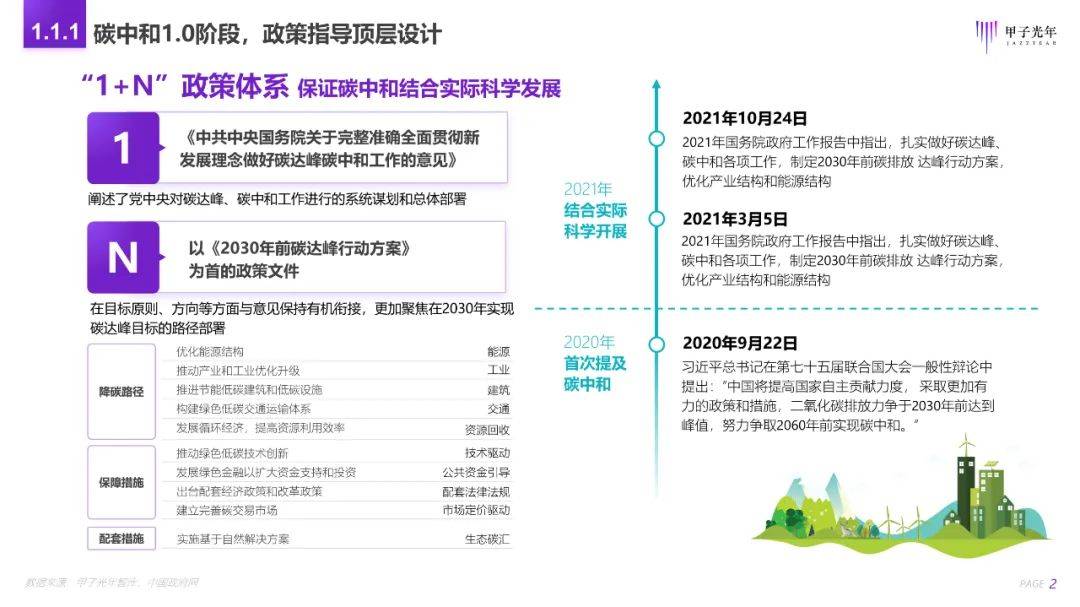
与原稿不同的是,我将时间轴的顺序变成了从下到上。这样阅读者首先看到的就是最新的消息。虽然这只是一个小细节,但在PPT中,高效传达信息真的非常重要!
如果你觉得还不够酷,那我们可以换种版式。
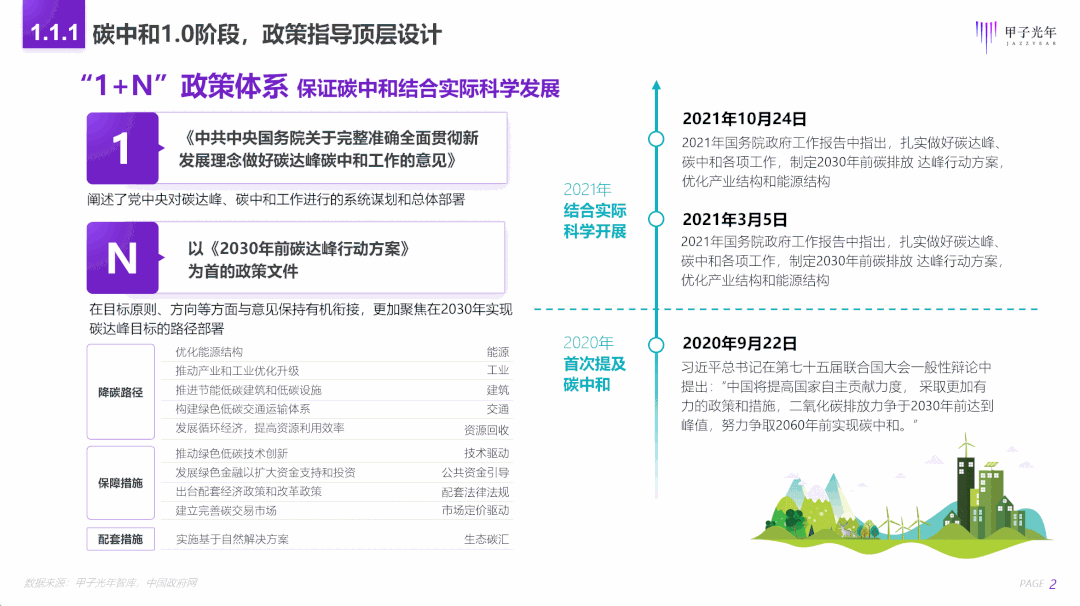
画面是不是立马变得有空间感了!
03.
实践落地页
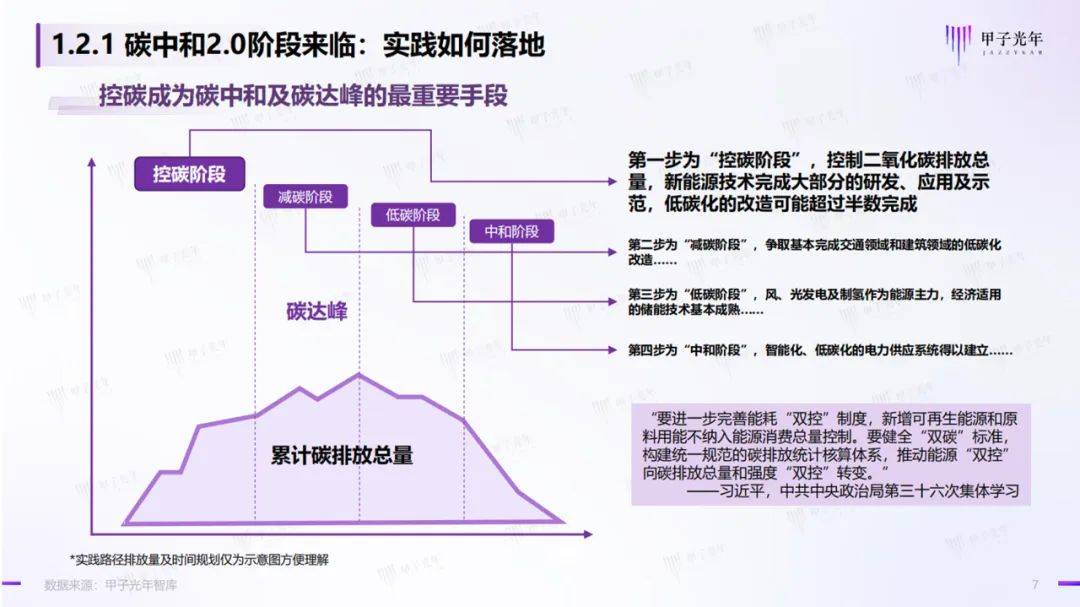
你有发现这一页的问题吗?
(思考三秒)
....
....
....
揭晓答案:阅读不够简便。关键词在左边,而具体的描述在右边。这样,阅读的时候,就需要反复的左右跳看,非常地难受。
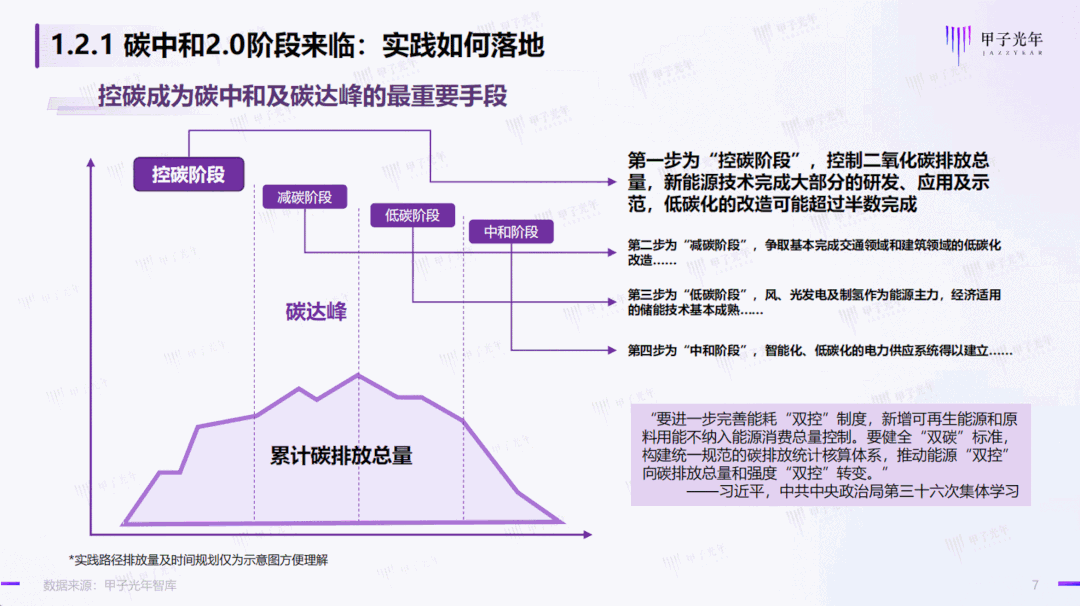
但如果我们能把图示信息结合起来,这样阅读效率就会大大提高!
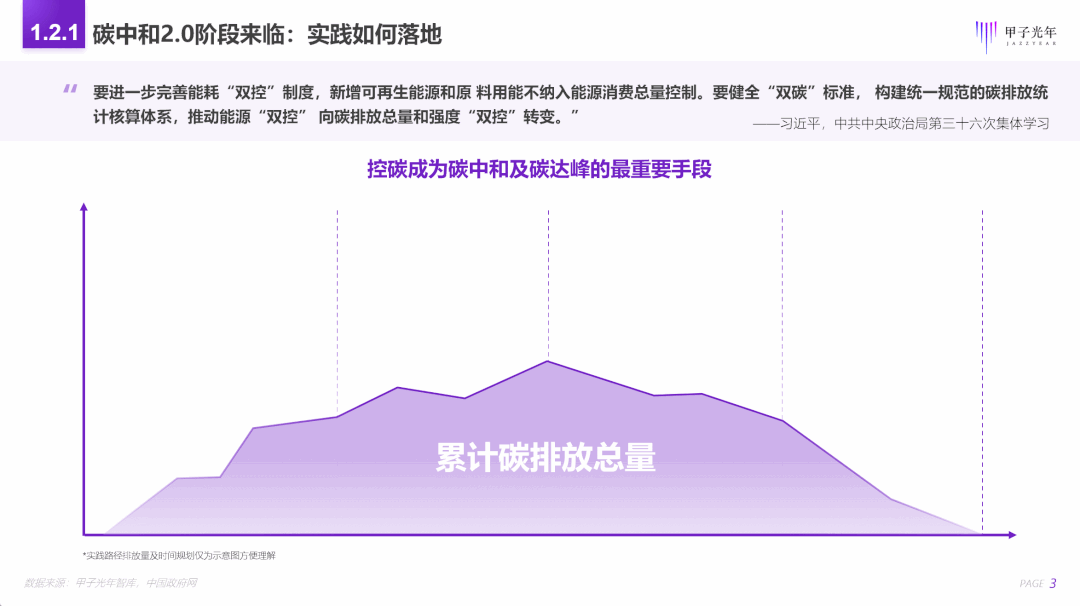
最后,我们加上一些图形元素,装饰一下,搞定!
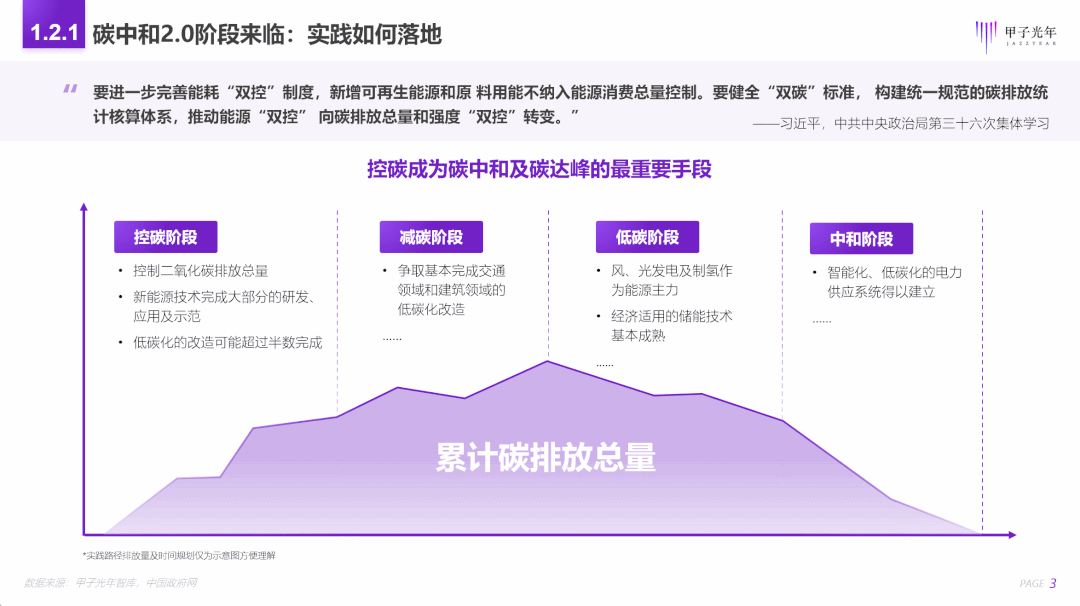
上下排版不喜欢?那我们换成左右排版也可以!
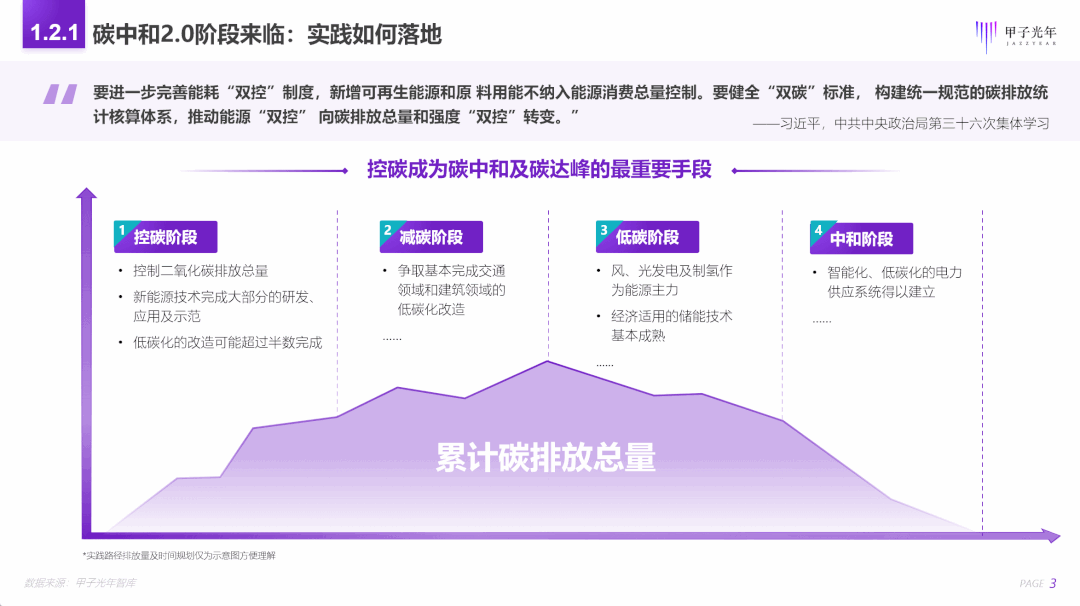
只要信息梳理好了,怎么排,页面都不会差。
04.
流程图页
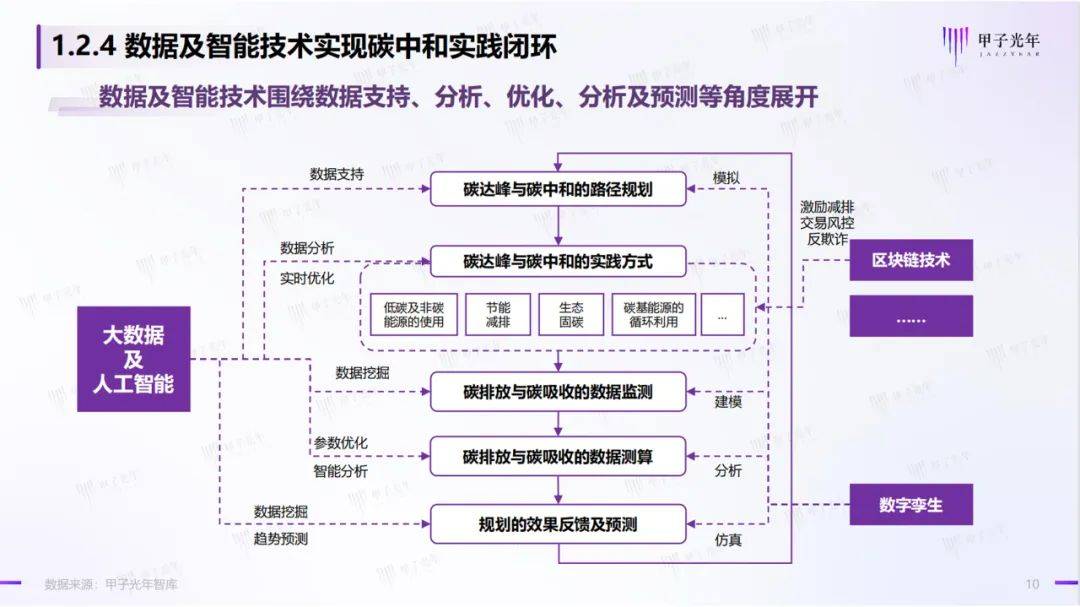
不知道你们什么感受,反正我第一眼的感觉是:太乱了。线条没有规律,随意摆放,看起来乱糟糟的。
如果是我美化,我会怎么做呢?我们把重点信息拉出来。
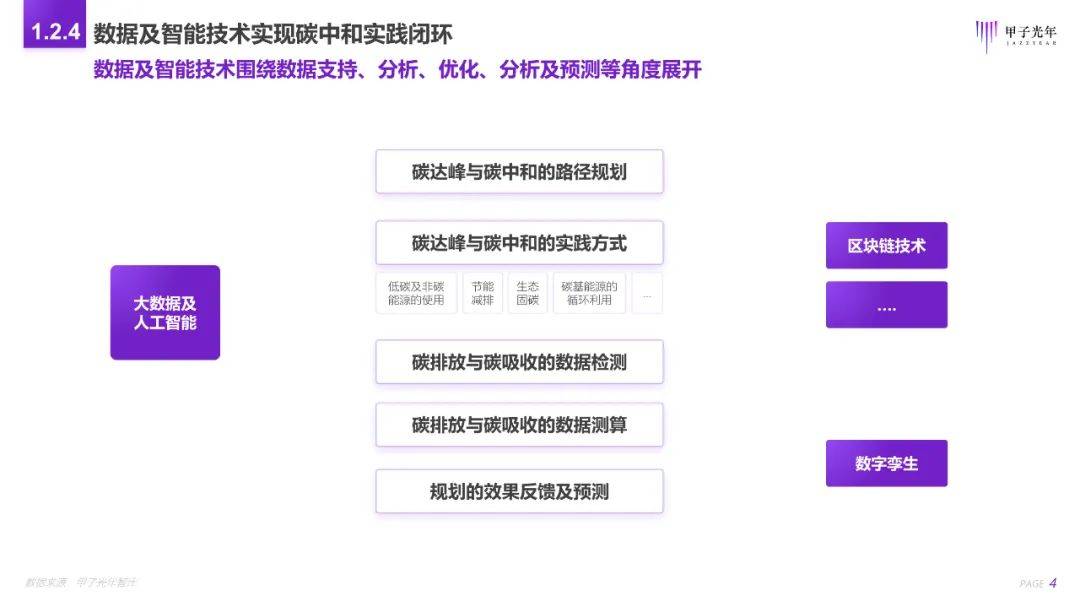
把所有的线条整齐摆放,这样视觉上就规整了。

接着呢,给不同部分的线条加以区分。比如:中间区域的线条都用淡紫色呈现,交叉部分的线条都用虚线表示。
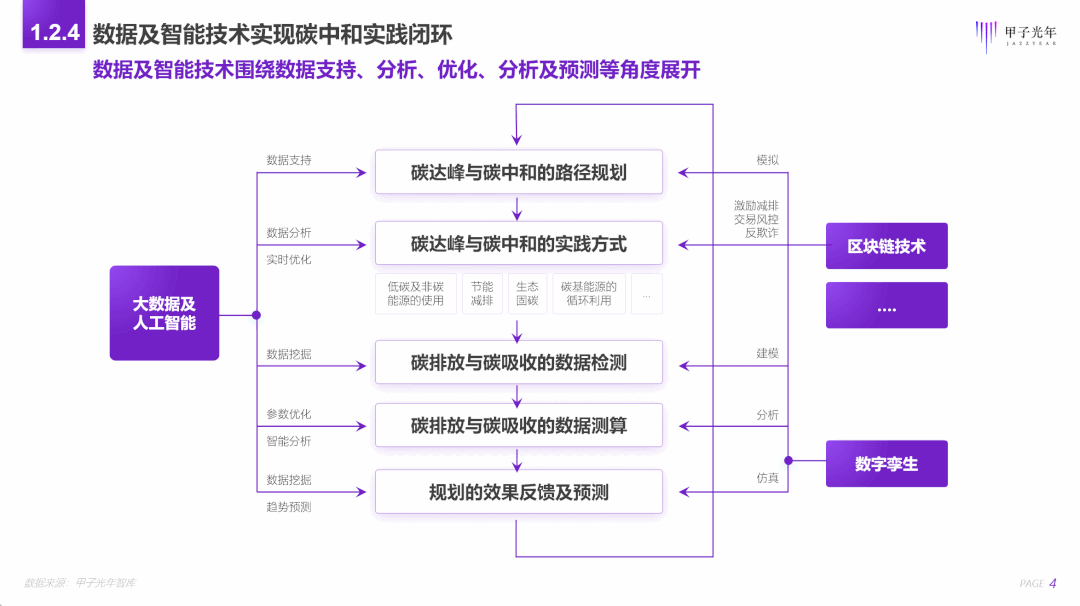
这样页面逻辑不就清晰了吗?
如果有人觉得页面比较单调,那我们直接加上图片、图标。
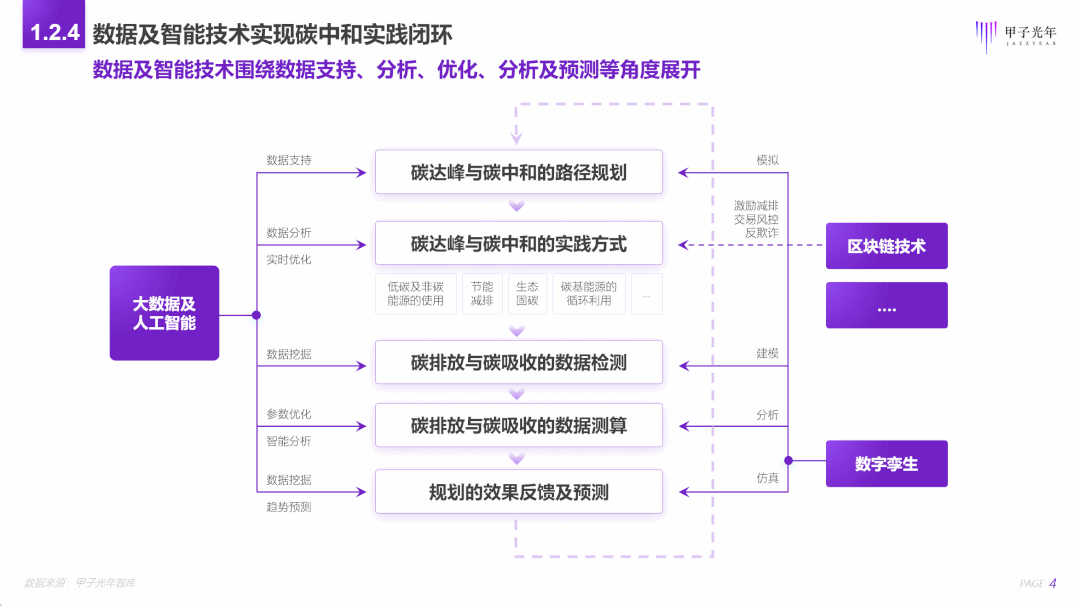
效果还不错吧!即使是再多的文字,只要我们理清逻辑关系,凸显重点。页面也能变得高级又好用。
最后,我们再来看下整体效果。
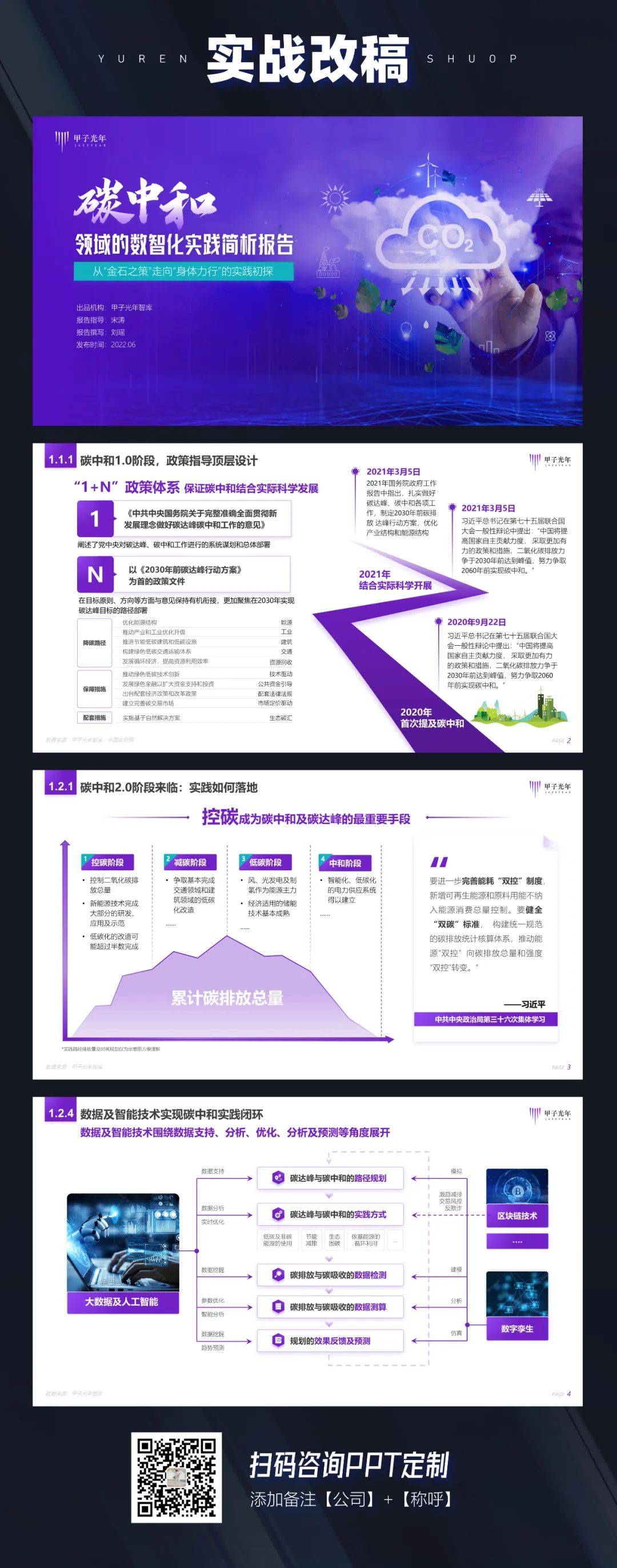
审美可能有不同,但高效传递信息准没错。
我是愚人,我们下期再见!
















干货满满
👍👍👍👍👍👍